Der FVWM-Fenstermanager begann 1993 als Modifikation von TWM. Nach mehreren Jahren der Iteration ist eine extrem anpassbare Umgebung entstanden, in der jedes Verhalten, jede Aktion oder jedes Ereignis konfigurierbar ist. Es unterstützt benutzerdefinierte Tastenbelegungen, Mausgesten, Themen, Skripte und vieles mehr.
Während FVWM sofort nach der Installation verwendet werden kann, bietet seine Standardverteilung nur die absolute Mindestkonfiguration. Es ist eine großartige Grundlage, um Ihre eigene benutzerdefinierte Desktop-Umgebung zu starten, aber wenn Sie es nur als Desktop verwenden möchten, möchten Sie wahrscheinlich eine vollständige Konfiguration installieren, die von einem anderen Benutzer verteilt wird. Es gibt ein paar verschiedene Distributionen von FVWM, einschließlich FVWM95, das Windows 95 nachahmt (zumindest in Aussehen und Layout). Ich habe FVWM-Crystal ausprobiert, ein modern aussehendes Design mit einigen gängigen Linux-Desktop-Konventionen.
Installieren Sie die FVWM-Distribution, die Sie ausprobieren möchten, aus dem Software-Repository Ihrer Linux-Distribution. Wenn Sie eine bestimmte FVWM-Distribution nicht finden können, ist es sicher, das Basispaket FVWM2 zu installieren und dann zu Box-Look.org zu gehen, um ein Themenpaket manuell herunterzuladen. Auf diese Weise ist es etwas mehr Arbeit, aber nicht annähernd so viel wie das Erstellen Ihres eigenen Arbeitsbereichs von Grund auf neu.
Weitere Linux-Ressourcen
- Spickzettel für Linux-Befehle
- Spickzettel für fortgeschrittene Linux-Befehle
- Kostenloser Online-Kurs:RHEL Technical Overview
- Spickzettel für Linux-Netzwerke
- SELinux-Spickzettel
- Spickzettel für allgemeine Linux-Befehle
- Was sind Linux-Container?
- Unsere neuesten Linux-Artikel
Melden Sie sich nach der Installation von Ihrer aktuellen Desktop-Sitzung ab, damit Sie sich bei FVWM anmelden können. Standardmäßig meldet Sie Ihr Sitzungsmanager (KDM, GDM, LightDM oder XDM, abhängig von Ihrer Einrichtung) weiterhin bei Ihrem vorherigen Desktop an, sodass Sie dies überschreiben müssen, bevor Sie sich anmelden.
Um dies mit GDM zu tun:
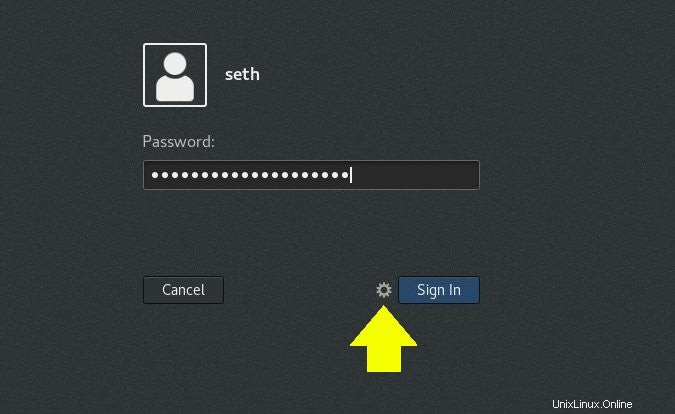
Und mit SDDM:
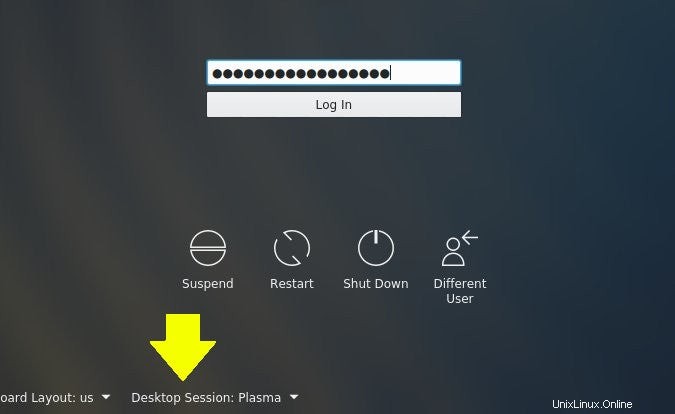
FVWM-Desktop
Unabhängig davon, welches Thema und welche Konfiguration Sie verwenden, bietet FVWM zumindest ein Menü, wenn Sie mit der linken Maustaste auf den Desktop klicken. Der Inhalt dieses Menüs hängt davon ab, was Sie installiert haben. Das Menü in der FVWM-Crystal-Distribution enthält schnellen Zugriff auf allgemeine Einstellungen wie Bildschirmauflösung, Hintergrundeinstellungen, Fensterdekorationen usw.
Wie bei so ziemlich allem in FVWM kann das Menü so bearbeitet werden, dass es alles enthält, was Sie möchten, aber FVWM-Crystal bevorzugt die Anwendungsmenüleiste. Das Anwendungsmenü befindet sich oben links auf dem Bildschirm, und jedes Symbol enthält ein Menü mit zugehörigen Anwendungsstartern. Zum Beispiel zeigt das GIMP-Icon Bildeditoren, das KDevelop-Icon integrierte Entwicklungsumgebungen (IDEs), das GNU-Icon Texteditoren und so weiter, je nachdem, was Sie auf Ihrem System installiert haben.
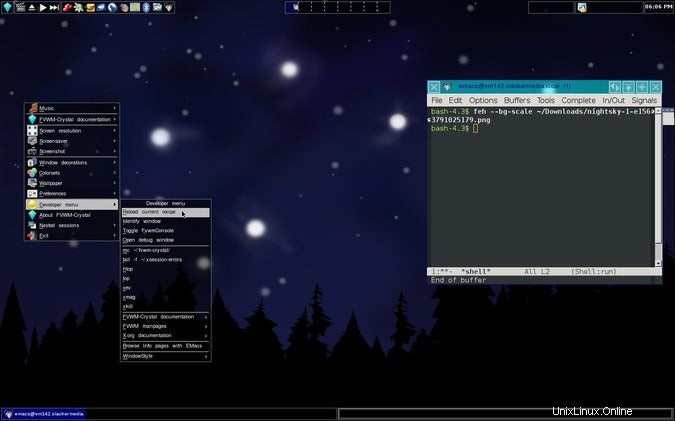
FVWM-Crystal bietet außerdem virtuelle Desktops, eine Taskleiste, eine Uhr und eine Anwendungsleiste.
Als Hintergrund können Sie die mit FVWM-Crystal gebündelten Hintergrundbilder verwenden oder mit feh Ihre eigenen festlegen Befehl (möglicherweise müssen Sie ihn aus Ihrem Repository installieren). Dieser Befehl hat einige Optionen zum Einstellen des Hintergrunds, einschließlich --bg-scale um den Bildschirm mit einer skalierten Version des Hintergrundbilds Ihrer Wahl zu füllen, --bg-fill um den Bildschirm auszufüllen, ohne die Bildgröße anzupassen usw.
$ feh --bg-scale ~/Pictures/wallpapers/mybackground.jpgDie meisten Konfigurationsdateien sind in $HOME/.fvwm-crystal enthalten , wobei sich einige systemweite Standardwerte in /usr/share/fvwm-crystal befinden .
Mach es selbst
FVWM ist sowohl eine Plattform zum Erstellen von Desktops als auch ein Fenstermanager. Es tut nichts für Sie und erwartet, dass Sie alles konfigurieren – und möglicherweise alles.
Wenn Sie nach einem leichtgewichtigen, schnellen und einfachen Fenstermanager suchen, ist FVWM geeignet. Aber wenn Sie nach etwas suchen, in das Sie sich vertiefen, erkunden und hacken können, dann ist FVWM ein Muss.